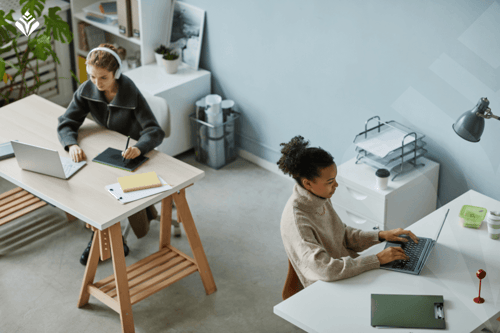Deze Mbite gaat over het 'Navigatiebalk instellen in Microsoft Dynamics 365 Finance & Operations (F&O)'. Deze tip is geschreven door Sander van der Kloes, Finance specialist in D365 F&O. Nog niet geabonneerd op Mprise Mbites? Schrijf je dan direct in.
Wist je dat er, net als in de oudere versies van AX, een navigatiebalk is in F&O die toont in welke module, menu, submenu en functionaliteit je op dat moment bent? Dit noemt men ook wel “broodkruimels” of “breadcrumbs”.
De navigatiebalk is niet standaard geactiveerd in F&O. Als deze wordt geactiveerd, geldt dit voor alle gebruikers. Je kan deze aanzetten in de Systeembeheer module bij de “Prestatieopties van Client” instellingen.
Systeembeheer -> Instellen -> Prestatieopties van Client.
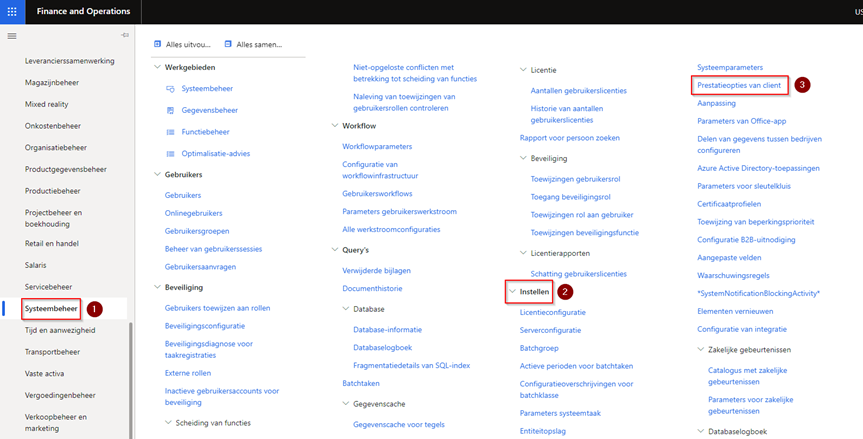
Zet hier de optie “Oude navigatiebalk inschakelen” op “Ja”.
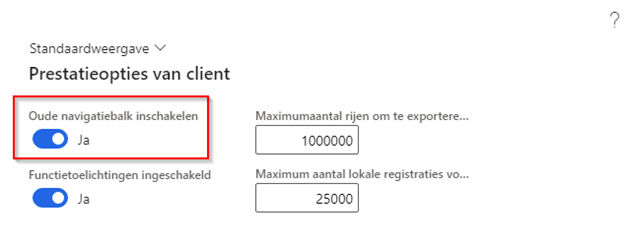
Voordat de navigatiebalk in werking treedt is het nodig om eerst de pagina te verversen. Wanneer je vervolgens een functionaliteit opent in F&O zie je de navigatiebalk boven in het scherm.
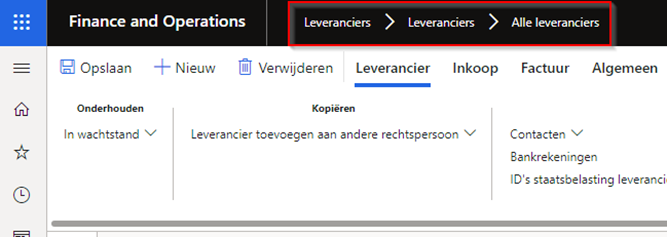
Disclaimer: De navigatiebalk is standaard gedeactiveerd in D365FO omdat Microsoft deze balk als een legacy functionaliteit beschouwd. De achterliggende visie is namelijk dat je zoveel mogelijk gebruik maakt van dashboards (werkgebieden) en deze ook zelf maakt aan de hand van wat jij als gebruiker nodig hebt. Met die gedachte in het achterhoofd heb je geen navigatiebalk meer nodig. In sommige gevallen kan het echter handig zijn deze (tijdelijk) wel te hebben, denk bijvoorbeeld aan het kunnen vergelijken van een inrichting in AX en D365FO of voor het maken van trainingen/ instructies.
Leer meer bij Mprise Academy
Wil je meer leren over Microsoft Dynamics 365 Finance & Operations, AX of bijvoorbeeld Power Platform? Bekijk onze 83 trainingen en workshops!
Naar Dynamics cursussen